发布时间:2019年02月26日 15时25分02秒作者:绿茶系统来源:www.leisu123.com
很多用户在进行电脑的正常启动之后,发现可能会出现黑屏的情况,即使各个软件硬件都是正常工作的,就是屏幕为黑屏显示的状态,遇到这样的情况用户表示也不知道怎么解决,那么win10开机桌面直接显示黑屏怎么回事呢?
1、按下Ctrl+Alt+delete打开管理界面,选择启动任务管理器。

2、win10开机桌面直接显示黑屏怎么回事?点击文件的新建任务(运行...),输入explorer.exe,确定。
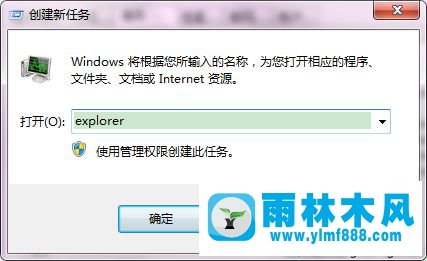
操作完成之后重新进行设置,就可以发现任务管理器可以正常的进行操作和设置,不会出现显示异常或者直接启动出现黑屏的情况,如果用户不知道win10开机桌面直接显示黑屏怎么回事,需要进行explorer.exe程序的重新启动设置。